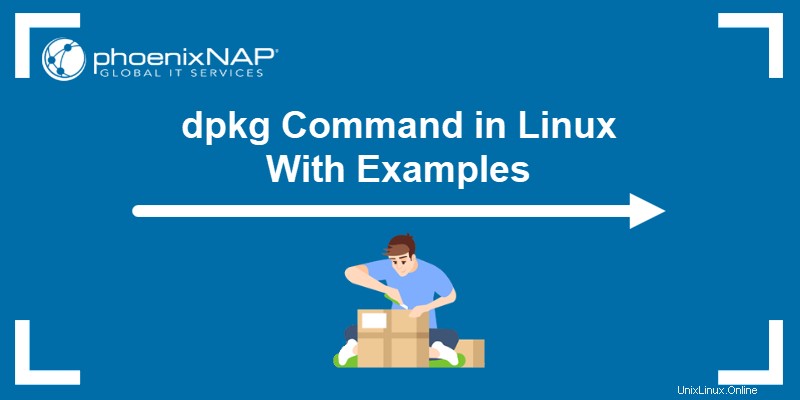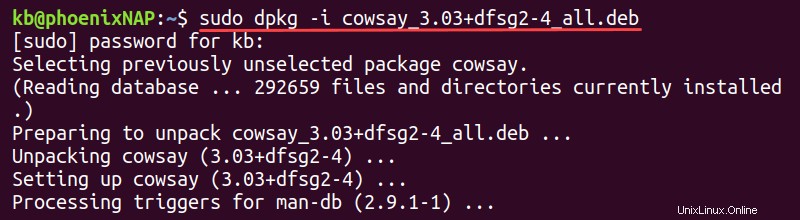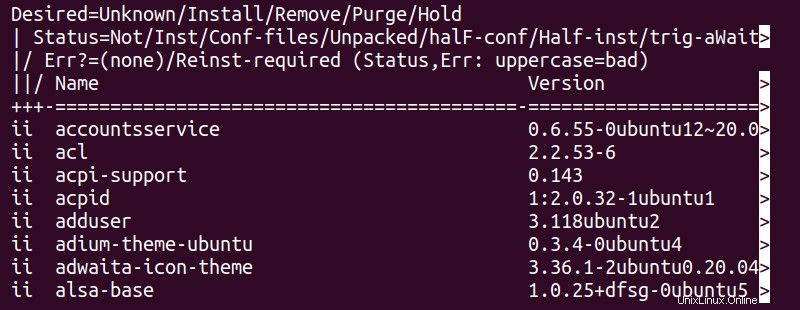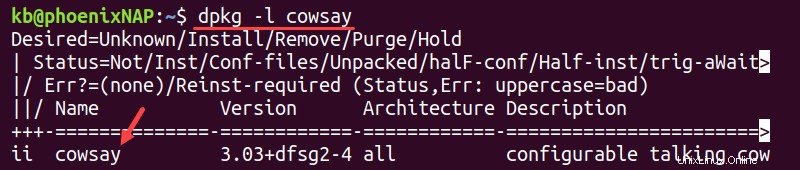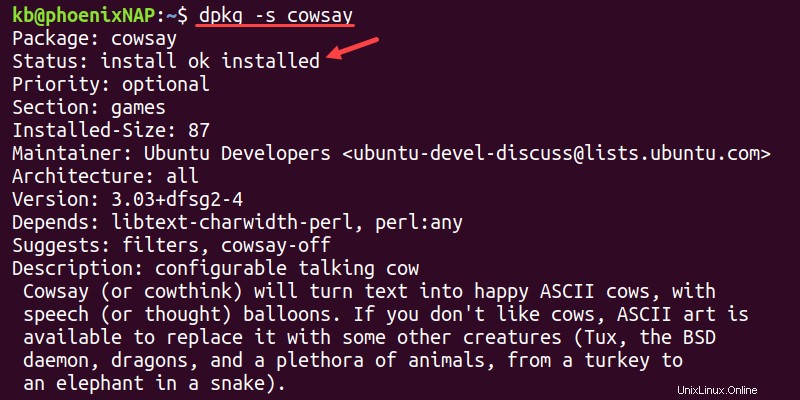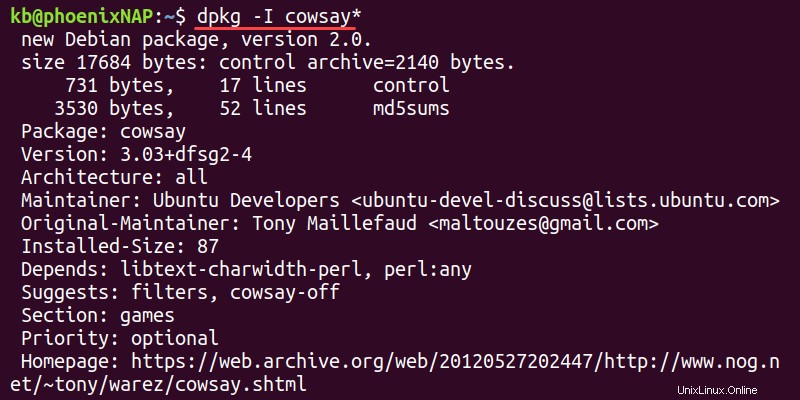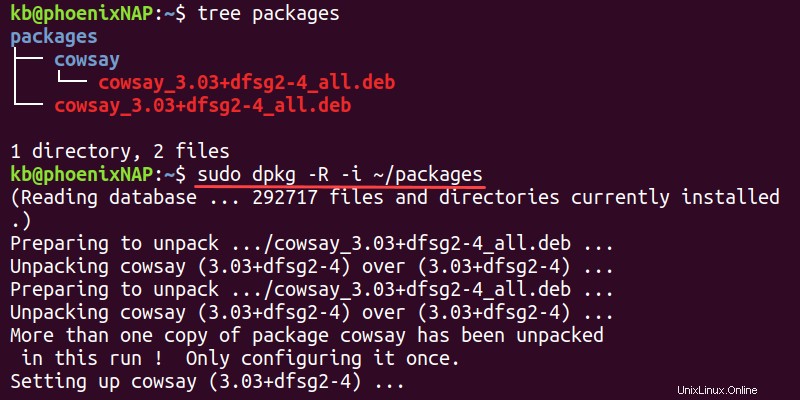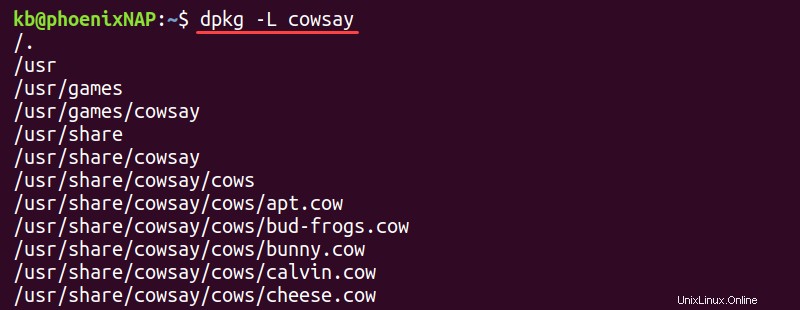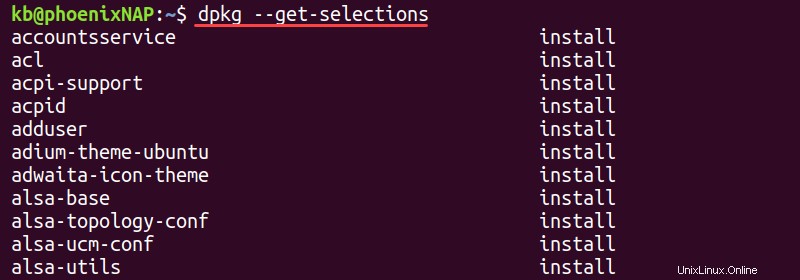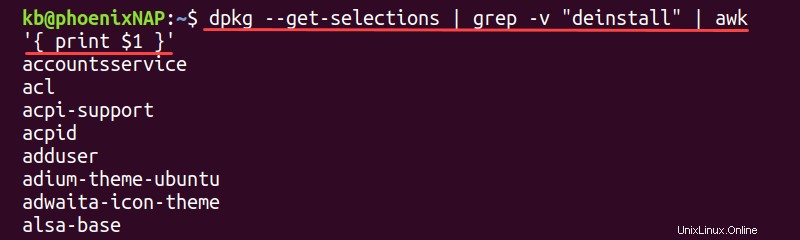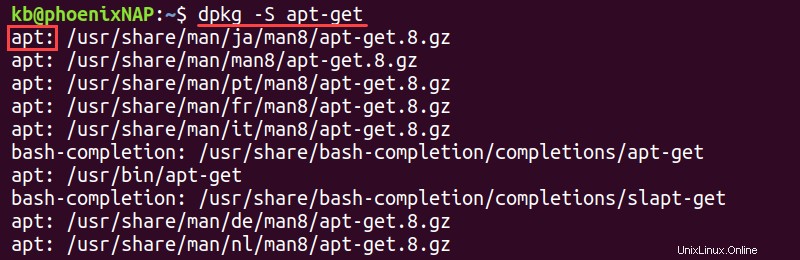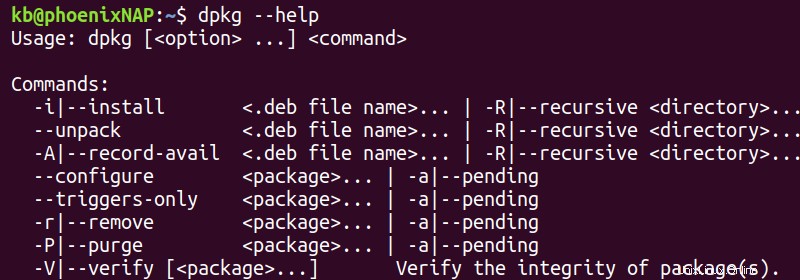El comando acepta una acción y cero o más opciones.
1. El dpkg-deb comando, que muestra información sobre .deb paquetes
2. La dpkg-query comando, que muestra la información de la base de datos dpkg.
La siguiente tabla proporciona breves descripciones de las opciones y acciones más utilizadas para dpkg comando.
| Sintaxis | Tipo | Descripción |
|---|
-i <package.deb>
--install <package.deb> | Acción | Instala el paquete. |
--unpack <package.deb> | Acción | Descomprime el paquete sin configuración. |
--configure <package> | Acción | Configura un paquete desempaquetado. |
-r <package>
--remove <package> | Acción | Elimina un paquete instalado. No elimina los archivos de configuración y otros datos. |
-P <package>
--purge <package> | Acción | Purga un paquete instalado o eliminado. Elimina archivos de configuración y otros datos. |
--get-selections | Acción | Obtiene paquetes con selecciones actuales. |
--set-selections | Acción | Establece estados de selección de archivos a partir de un archivo leído desde la entrada estándar. |
-b <directory>
--build <directory> | Acción
(de dpkg-deb) | Construye un .deb paquete. |
-c <package.deb>
--contents <package.deb> | Acción
(de dpkg-deb) | Listas contenido del paquete. |
-I <package.deb>
--info <package.deb> | Acción
(de dpkg-deb) | Muestra información sobre un paquete. |
-l <pattern>
--list <pattern> | Acción
(de dpkg-query) | Enumera los paquetes haciendo coincidir el patrón. |
-L <package>
--listfiles <package> | Acción
(de dpkg-query) | Lista de ubicaciones de archivos de paquetes instalados. |
-s <package>
--status <package> | Acción
(de dpkg-query) | Muestra el estado de un paquete instalado. |
-S <pattern>
--search <pattern> | Acción
(de dpkg-query) | Busca un patrón en los paquetes instalados. |
-R
--recursive | Opción | Maneja la acción recursivamente en el directorio y subdirectorios de destino. |
--log=<file> | Opción | Registra actualizaciones de cambios de estado en un archivo. |
--no-act
--dry-run
--simulate | Opción | Muestra la salida sin confirmar cambios. Utilizar antes de la acción. |
Las acciones que modifican el sistema, como la instalación o eliminación de paquetes, requieren privilegios sudo. Las opciones basadas en información no requieren privilegios de usuario especiales.
La administración de acceso privilegiado ayuda a proteger el sistema al impedir que los usuarios habituales realicen cambios en todo el sistema.
Ejemplos de comandos dpkg
Si tiene un .deb paquete, continúe con los ejemplos a continuación. Si no, descargue un .deb simple paquete para pruebas, como el cowsay truco de la línea de comandos.
Para obtener el archivo, ejecute lo siguiente:
wget http://archive.ubuntu.com/ubuntu/pool/universe/c/cowsay/cowsay_3.03+dfsg2-4_all.deb

Confirme el .deb archivo descargado enumerando el contenido del directorio con el comando ls:
ls -l *.deb

La salida muestra el .deb paquete.
Paquete de instalación
Instale un paquete Debian con dpkg comando y el -i o --install etiqueta:
sudo dpkg -i <package.deb>
Por ejemplo:
sudo dpkg -i cowsay_3.03+dfsg2-4_all.deb
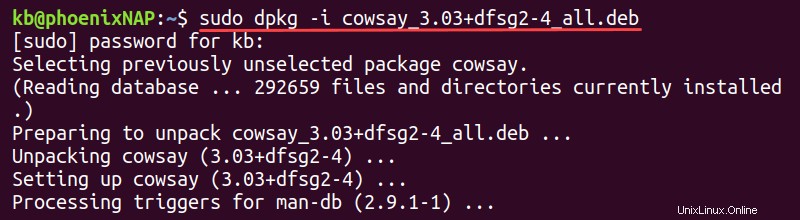
El comando requiere sudo para instalar un .deb paquete.
Lista de paquetes conocidos
Para listar todos los paquetes conocidos, use -l etiqueta:
dpkg -l
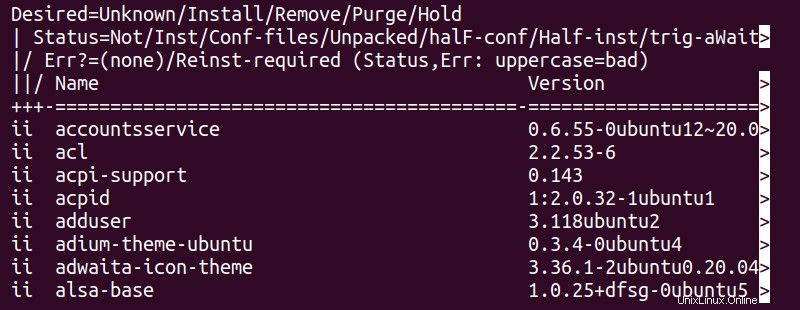
El comando imprime los paquetes en modo localizador. Navega usando las teclas de flecha o usa espacio para enumerar por página. Presiona q para salir de la lista. Las columnas enumeran el nombre, la versión, la arquitectura y la descripción de cada paquete.
Las primeras tres columnas brindan una descripción completa del estado del paquete:
1. Selección de acción:
u - Desconocidoi - Instalarh - Esperar - Eliminarp - Purgar
2. Estado del paquete:
n - No instaladoc - Archivos de configuraciónH - Medio instaladoU - DesempaquetadoF - Medio configuradoW - En espera de activadorest - Activadores pendientesi - Instalado
3. Indicadores de error:
R - Reinstalación requerida<empty> - Sin errores
Por lo tanto, un estado de paquete "ii " significa dpkg instaló con éxito el paquete seleccionado para la instalación sin errores.
Para obtener una instancia específica de la lista, use:
dpkg -l <package>
Por ejemplo:
dpkg -l cowsay
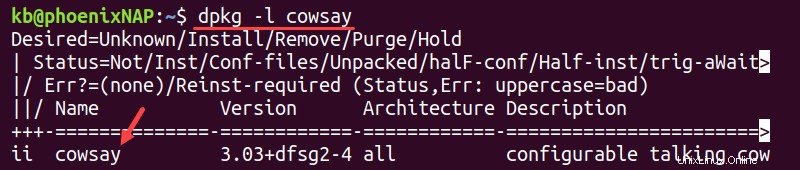
Para enumerar varios paquetes, separe cada nombre de paquete con un espacio.
Eliminar paquete
Para eliminar un paquete de Debian, use el siguiente comando:
dpkg -r <package>
Por ejemplo, para eliminar el paquete cowsay, use:
sudo dpkg -r cowsay

El -r La opción no elimina los archivos de configuración. Utilice esta opción cuando elimine software para reinstalarlo.
Paquete de purga
Para purgar un paquete, use -P opción:
sudo dpkg -P <package>
Por ejemplo:
sudo dpkg -P cowsay

El comando elimina un paquete junto con los archivos de configuración. Use purgar para eliminar un programa del sistema por completo.
Mostrar contenido del paquete
Un .deb El paquete contiene varios archivos y directorios, que indican dónde reside el paquete después de la instalación o el desempaquetado.
Para mostrar el contenido del paquete, ejecute:
dpkg -c <package.deb>
Por ejemplo:
dpkg -c cowsay*

La salida muestra todos los archivos y directorios en .deb archivo de paquete. El paquete de ejemplo reside en /usr/games/ y /usr/share/ después de la instalación o desembalaje.
Desempaquetar el paquete
Para desempaquetar el paquete sin configuración, use:
sudo dpkg --unpack <package.deb>
Por ejemplo:
sudo dpkg --unpack cowsay*

El comando desempaqueta todos los archivos del paquete.
Configurar paquete
Para configurar un .deb desempaquetado paquete o reconfigure un paquete instalado, use:
dpkg --configure <package>
Por ejemplo:
sudo dpkg --configure cowsay

Desempaquetar y configurar un paquete Debian divide el proceso de instalación en dos pasos.
Comprueba si el paquete está instalado
Para verificar si un paquete está instalado, use -s etiqueta:
dpkg -s <package>
Por ejemplo:
dpkg -s cowsay
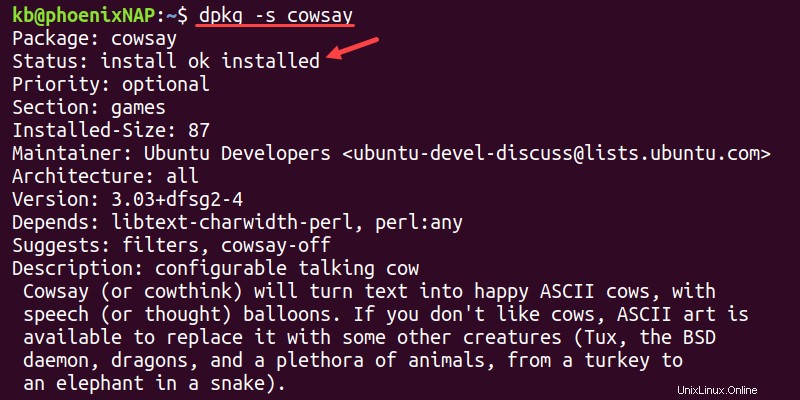
El estado línea muestra si un paquete está instalado.
Mostrar información del paquete
Para mostrar la información del paquete directamente desde .deb archivo, use el siguiente comando:
dpkg -I <package.deb>
Por ejemplo:
dpkg -I cowsay*
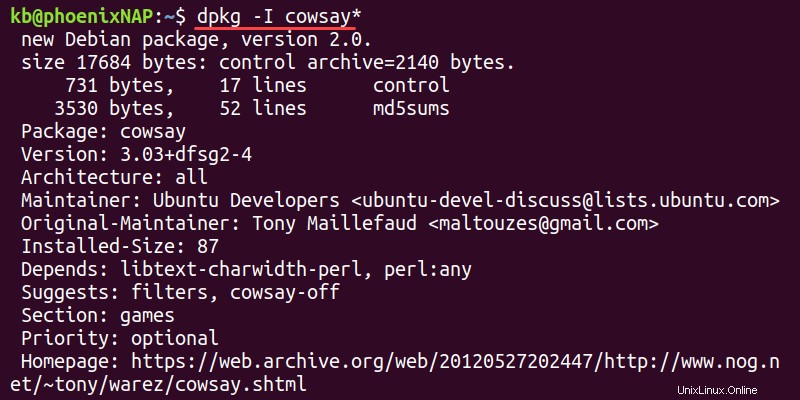
El comando muestra información del paquete, como el tamaño, las dependencias y las referencias a la documentación. Use este método para verificar la información del paquete antes de instalar un paquete.
Instalar todos los paquetes desde un directorio
Usa el -R opción antes de -i para instalar paquetes recursivamente:
dpkg -R -i <directory>
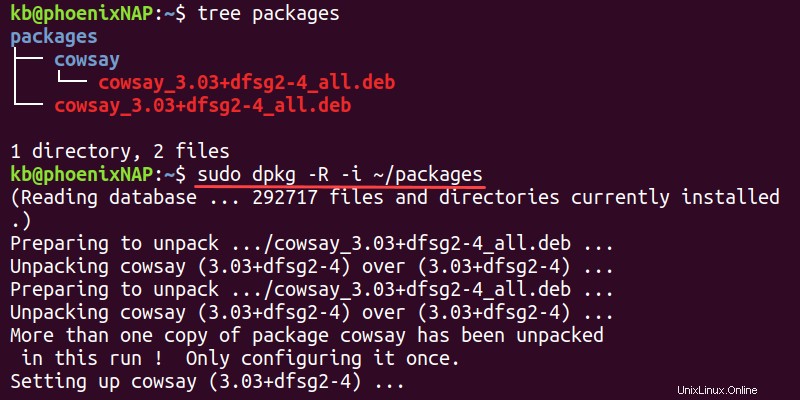
El comando instala todos los paquetes ubicados en el directorio y cualquier subdirectorio. Si se descomprimen varias instancias del mismo paquete, solo se produce una configuración.
Lista de ubicaciones de archivos de paquetes instalados
Para enumerar los archivos del paquete y su ubicación, use -L etiqueta:
dpkg -L <package>
Por ejemplo:
dpkg -L cowsay
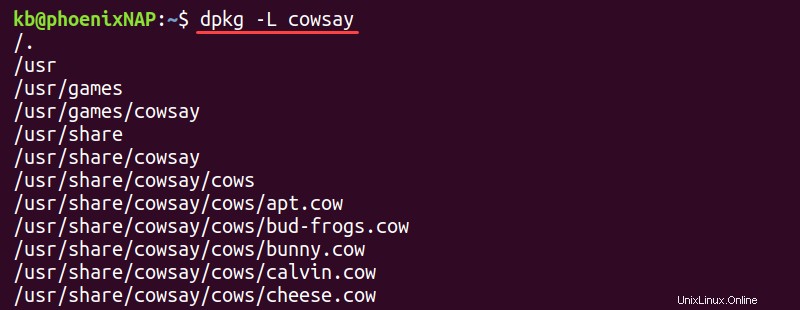
La salida enumera todos los directorios de archivos y ubicaciones de archivos.
Obtener selecciones de paquetes
Para obtener los nombres de los paquetes por selección, use:
dpkg --get-selections
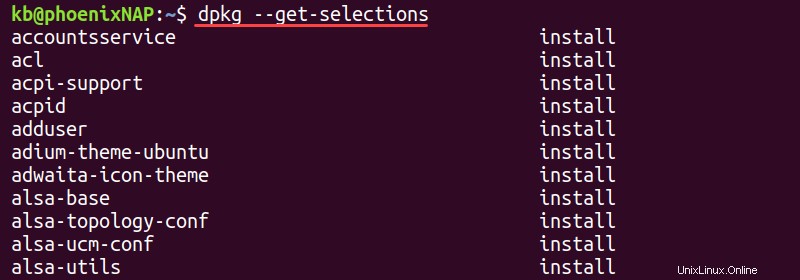
La lista muestra los nombres de los paquetes y la marca de selección.
Lista de paquetes instalados
Para obtener una lista de paquetes instalados, use el siguiente comando:
dpkg --get-selections | grep -v "deinstall" | awk '{ print $1 }'
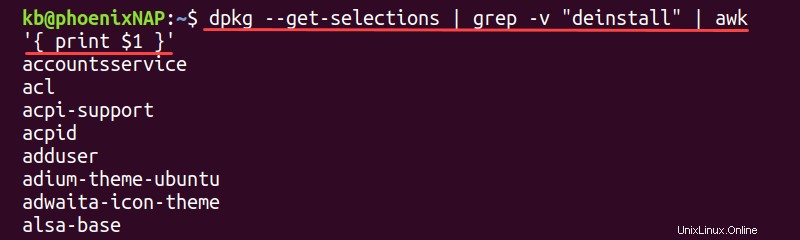
El comando hace lo siguiente:
grep filtra los paquetes marcados como "deinstall" . awk imprime solo la primera columna con los nombres de los paquetes.
Utilice este método cuando necesite una lista de programas instalados.
Establecer selecciones de paquetes
Establezca la selección de paquetes para un paquete en el siguiente formato:
echo <package> <state> | dpkg --set-selections
El comando espera el estado del paquete como entrada estándar. Las posibles condiciones son:
install hold deinstall purge unknown
Por ejemplo, para detener la actualización de un paquete, use:
echo cowsay hold | sudo dpkg --set-selections
El paquete está en estado de espera, lo que significa que el programa no recibe actualizaciones automáticas.
Paquete de búsqueda que contiene archivos
Para encontrar un paquete que contenga un archivo, use -S opción:
dpkg -S <pattern>
Por ejemplo, busque apt-get:
dpkg -S apt-get
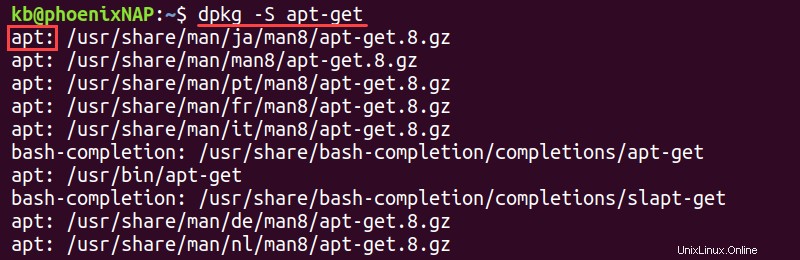
La salida muestra apt-get pertenece al apto paquete.
Alternativamente, busque un archivo específico. Por ejemplo:
dpgk -S gnu.cow

El resultado muestra que el archivo pertenece al paquete cowsay.
Comparar versiones
El dpkg El comando ofrece una herramienta para comparar los números de versión del programa. La sintaxis es:
dpkg --compare-versions <version number> <comparison operator> <version number>
Los posibles operadores de comparación son:
lt - Estrictamente menor quele - Menor o igual queeq - Igualne - No es igualge - Mayor o igual quegt - Estrictamente mayor que
dpkg devuelve 0 (éxito) para una comparación correcta y un valor distinto de cero para el fracaso.
Por ejemplo, compare los siguientes números de versión:
dpkg --compare-versions 1.2-3 gt 1.1-4
echo $?

El comando devuelve 0 , indicando que el primer número de versión es mayor que el segundo.
Soporte de arquitectura múltiple
Todos los paquetes de Debian contienen información de arquitectura compatible. La restricción garantiza que el sistema no termine con archivos binarios para una arquitectura incorrecta.
Algunas arquitecturas admiten diferentes arquitecturas de forma nativa. Por ejemplo, un amd64 (un sistema de 64 bits) admite instalaciones i386 (un sistema de 32 bits).
El dpkg el comando coincide con la arquitectura del host. Obtener la información con:
dpkg --print-architecture

Para ver el soporte de arquitectura extranjera, use:
dpkg --print-foreign-architectures

Para agregar o quitar soporte de arquitectura, use:
sudo dpkg --add-architecture <architecture name>
sudo dpkg --remove-architecture <architecture name>
En ambos casos, la lista de arquitecturas externas se actualiza con los cambios de inmediato.
Comprobar la versión del comando dpkg
Para verificar qué versión de dpkg está ejecutando el sistema, use:
dpkg --version

El resultado muestra la versión de dpkg junto con la arquitectura.
Imprimir ayuda
Para mostrar un menú de ayuda simple, use el siguiente comando:
dpkg --help
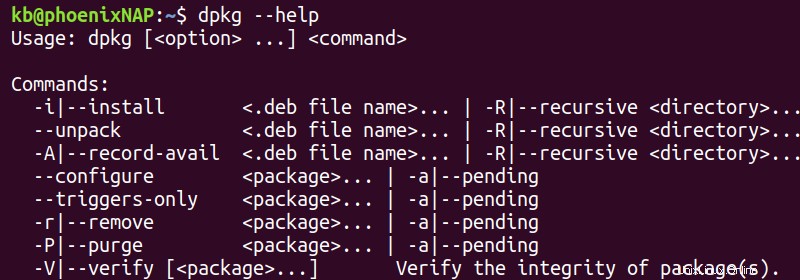
Use el comando man para encontrar la documentación completa.